I denne PowerPoint-guide vil vi fokusere intensivt på indsættelse af billeder, grafik og videoer i dine præsentationer. Du vil ikke kun lære, hvordan du indsætter og tilpasser disse elementer på en dygtig måde, men også hvilke juridiske aspekter du skal være opmærksom på, når du bruger grafik og videoer fra internettet. Derudover vil vi belyse forskellen mellem pixelgrafik og vektorgrafik og deres påvirkning på kvaliteten af din præsentation. Lad os komme i gang!
Vigtigste erkendelser
- Pixelgrafik består af enkelte punkter, mens vektorgrafik består af linjer og former og kan skaleres uden tab af kvalitet.
- Når du bruger grafik som baggrund, er det vigtigt at tage hensyn til kontrasten til teksten for at sikre læsbarheden.
- Ophavsrettigheder skal overholdes, når du indsætter billeder fra internettet. Vær opmærksom på licenserne og brug primært kilder med klare brugsbetingelser.
- Videoer kan være kreative elementer i din præsentation, men de skal være godt udvalgte og testet for at sikre en jævn afspilning.
Trin-for-trin-guide
Forskellen mellem pixelgrafik og vektorgrafik
Først ser vi på forskellen mellem pixelgrafik og vektorgrafik. Pixelgrafik består af enkelte punkter (pixels). Når du zoomer ind på en pixelgrafik, ser du et pixeleret billede. Dette har meget at gøre med opløsningen. I modsætning hertil består vektorgrafik af linjer, der kan skaleres uendeligt uden at miste kvalitet. Du kan forestille dig det som geometriske former, der forbliver skarpe selv ved stor zoom. Dette er særligt vigtigt, hvis du ønsker at bruge grafik i forskellige størrelser i din præsentation.
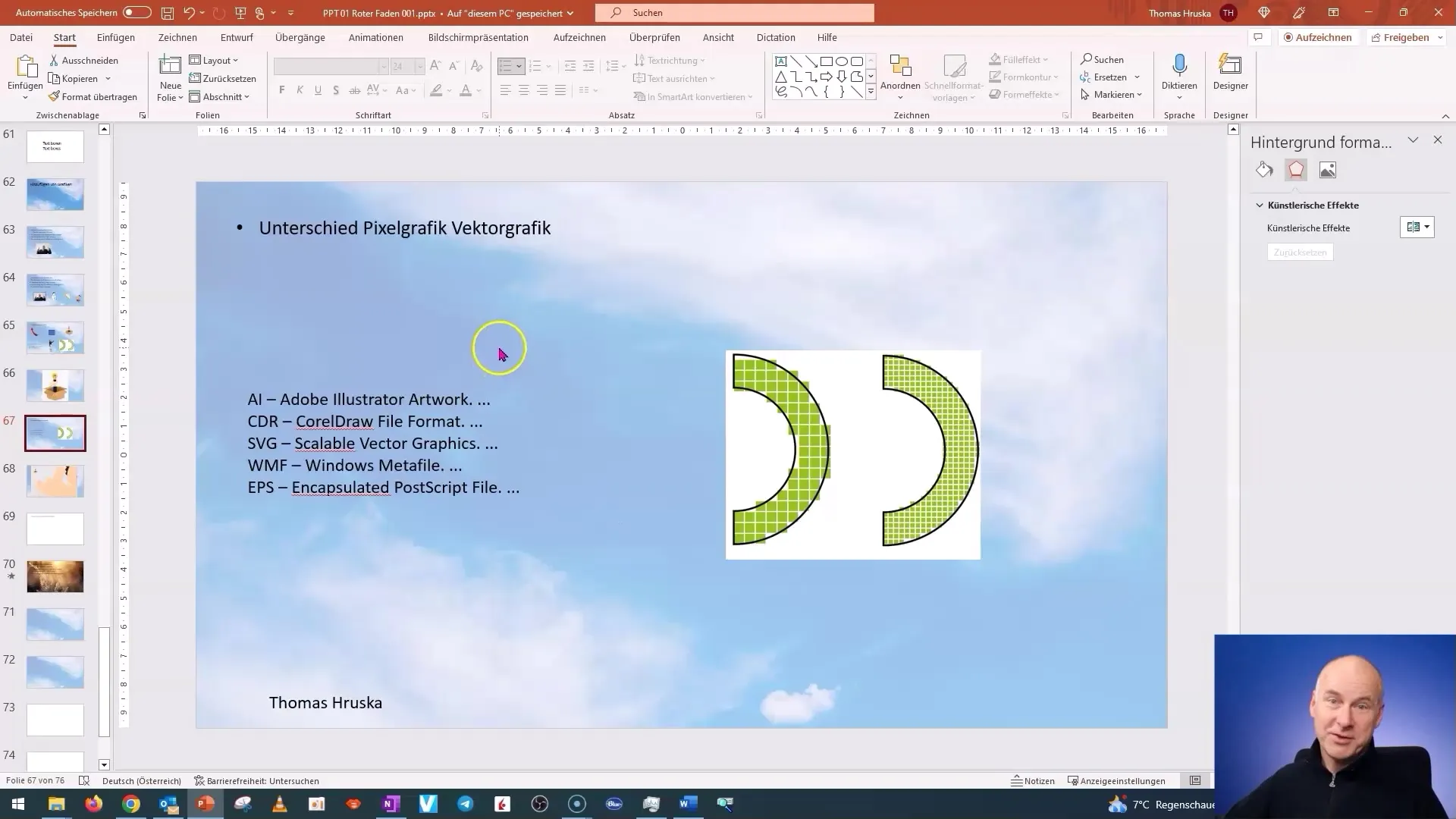
Brug af baggrundsbilleder
En tiltalende præsentation kræver ofte interessante baggrundsbilleder. For at indsætte et baggrundsbillede i PowerPoint går du til fanen "Design". På højre side finder du knappen "Formater baggrund". Her kan du vælge forskellige baggrunde, herunder farveforløb, teksturer og billeder.
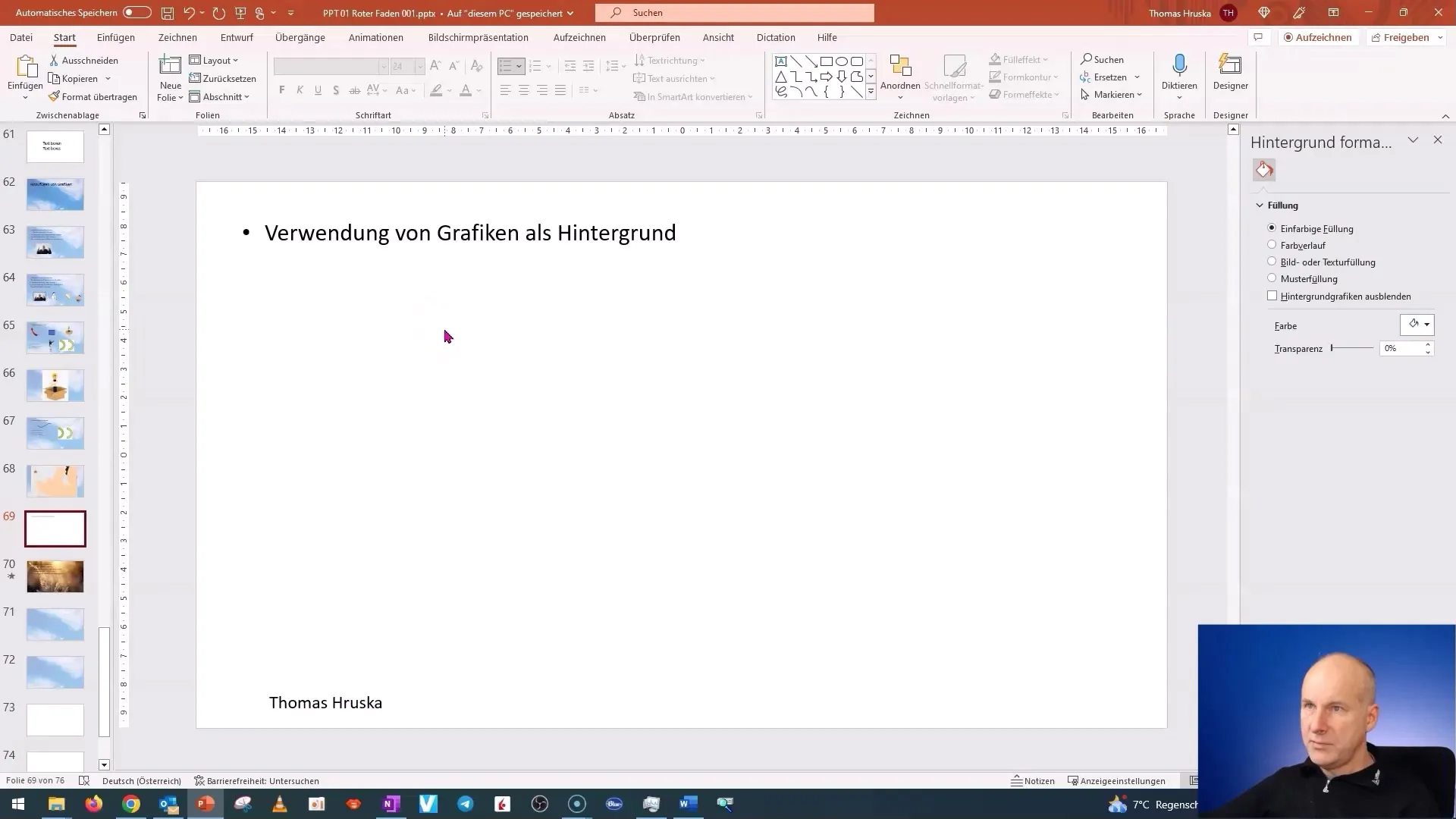
For at angive et billede som baggrund kan du blot indsætte et billede fra din fil eller fra onlinekilder. Vær dog opmærksom på, at din baggrund ikke er for iøjnefaldende for at holde teksten læselig. En lys baggrund med sort tekst sikrer god kontrast.
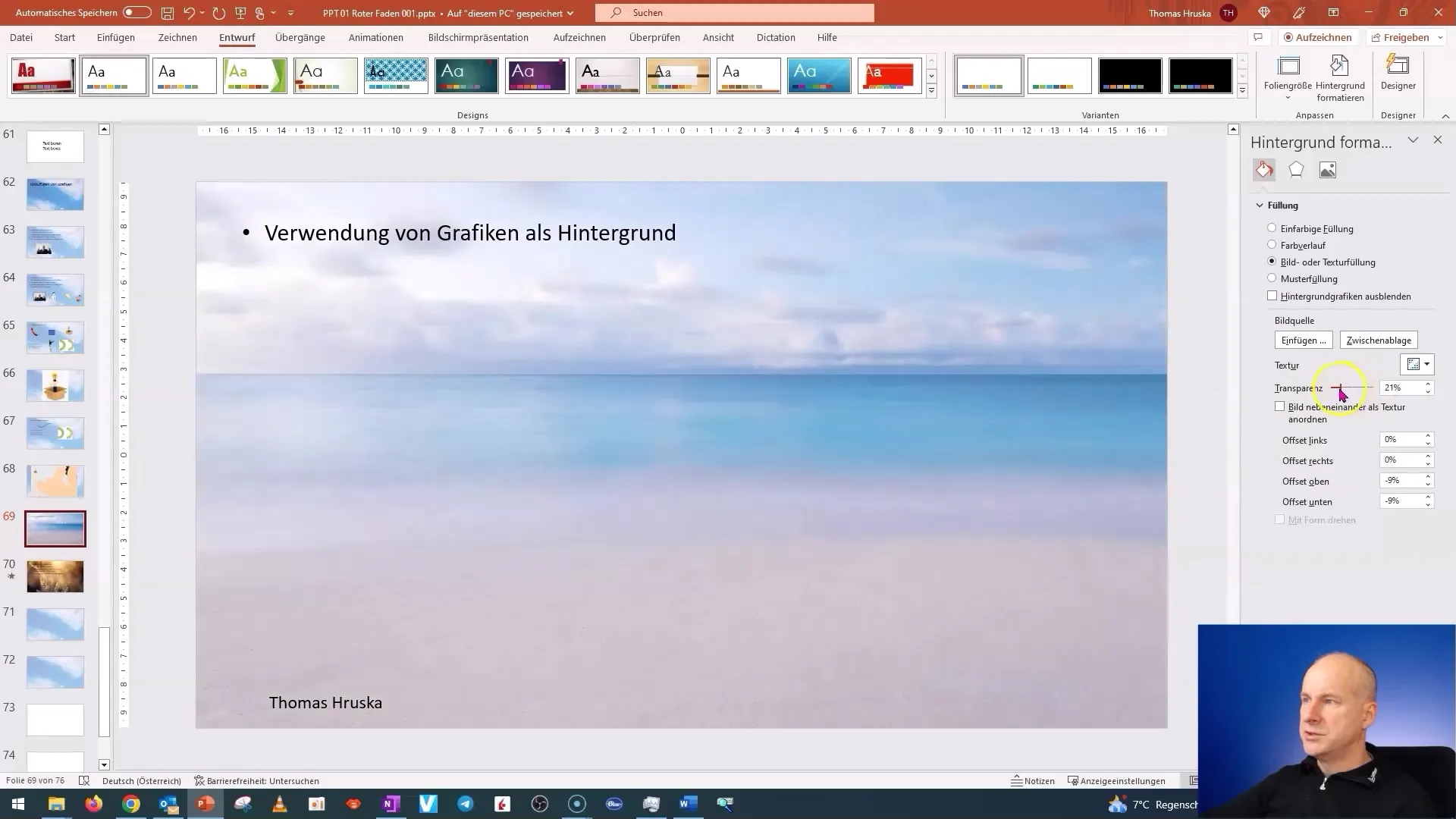
Ophavsretlige aspekter ved billedanvendelse
Før du bruger billeder fra internettet, skal du sikre dig, at du har rettighederne til dem. Billeder, der er licenseret under "Creative Commons", må ofte bruges, dog med visse betingelser. Klik på ophavsretsbemærkningen og informer dig om de specifikke licensvilkår. Ekstra forsigtighed bør udvises ved erhvervsmæssig anvendelse. I henhold til gældende lovpraksis kan KI-billeder oprettet ubekymret indsættes, hvis KI-udbyderen tydeligt tillader dette i sine vilkår og betingelser (f.eks. i Midjourneys betalingsmodel).
Indsættelse af videoer
Videoer kan tilføje en dynamisk komponent til din præsentation. For at indsætte en video som baggrund går du igen til fanen "Indsæt" og vælger afsnittet "Videoer". Her kan du vælge mellem din bibliotek eller onlinekilder. En velvalgt video skal have et tema, der passer til præsentationen og besidde en vis æstetik.
Når du har indsat en video, kan du formatere den, så den fylder hele baggrunden. Sørg for, at din tekst forbliver tydelig og tydelig i forgrunden. Indsættelse af videoer kan også vække følelsesmæssige reaktioner hos dit publikum og bør være velovervejet.
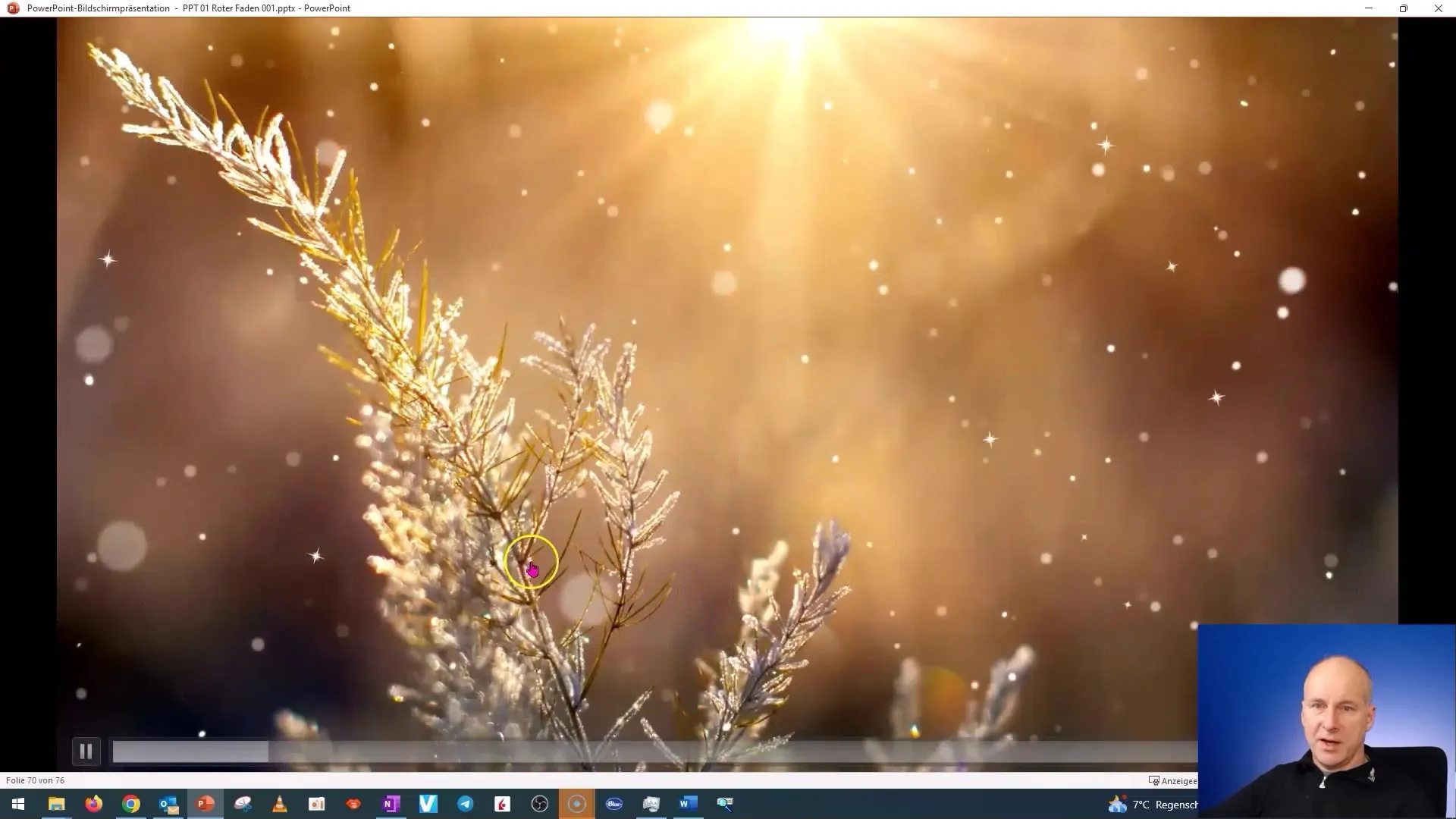
Kreativitet med videoer
Videoer kan ikke kun bruges til smukke baggrunde, men også til at formidle følelser. Når du vælger en video, sørg for, at den fungerer godt i en kontinuerlig løkke. Dette kan give din video en interessant effekt, især når det handler om emner, der formidler afslapning eller dynamik.
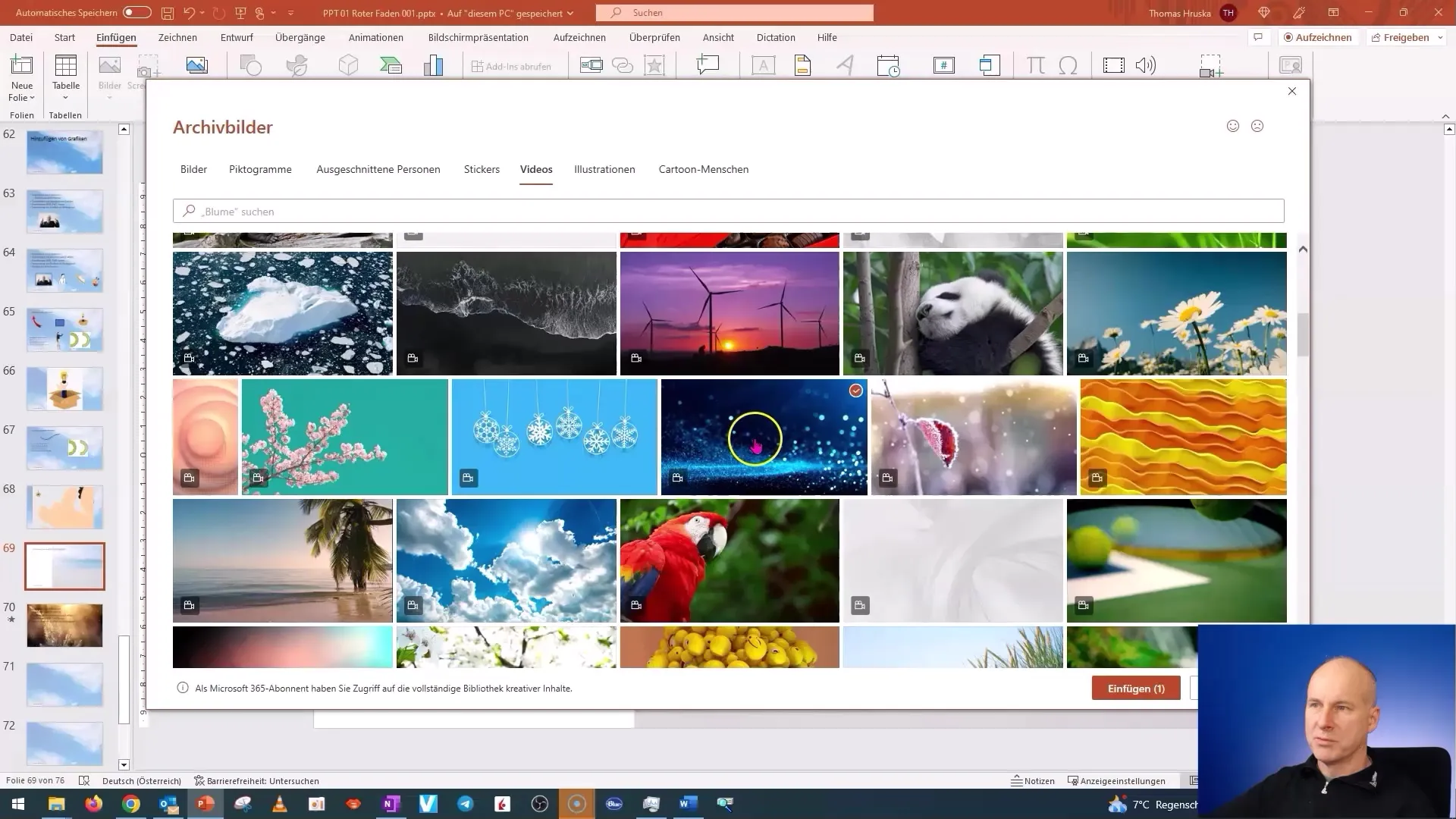
Oversigt
I denne vejledning har du lært, hvordan du indsætter og tilpasser billeder og videoer effektivt i PowerPoint-præsentationer. Du kender nu forskellene mellem pixel- og vektorgrafik og ved, hvad du skal være opmærksom på, når du vælger grafik og videoer. Derudover har du fået vigtig information om ophavsrettigheder og licenser samt om den tekniske håndtering af baggrundsbilleder og -videoer.
Frequently Asked Questions
Hvad er forskellen mellem pixelgrafik og vektorgrafik?Pixelgrafik består af enkeltstående punkter, vektorgrafik af linjer og kan skaleres uden tab af kvalitet.
Hvordan indsætter jeg et baggrundsbillede i PowerPoint?Gå til "Design" → "Formater baggrund", vælg dit billede for at bruge det som baggrund.
Hvorfor er ophavsret vigtig ved indføjelse af billeder?Ophavsret beskytter skabernes rettigheder. Du skal overholde licenserne for at undgå retlige problemer.
Hvordan kan jeg bruge en video som baggrund?Gå til "Indsæt" → "Videoer" og tilføj din ønskede video, men sørg for kontrasten med teksten.
Hvilke kilder kan jeg bruge til billeder?Brug websites med tydelige licensoplysninger som f.eks. pexels.com eller pixabay.com til gratis anvendelige billeder.


